Kuinka mukauttaa iPadin lukitusnäyttö widgeteillä ja live-taustakuvilla
Sekalaista / / June 17, 2023
Apple esitteli iPhonen lukitusnäytön mukauttamisen iOS 16 -päivityksellä viime vuonna. Yhtiö kuitenkin ohitti samat parannukset iPadissa. iPadOS 17 -päivityksen myötä Apple tuo viimeinkin samat siistit personointivaihtoehdot mukauttaa iPadia lukitusnäyttö kuin ammattilainen.

iPadOS 17 tuo upeita tähtitieteen, sään ja muita hauskoja emoji-taustakuvia iPadisi personointiin. Se näyttää ja tuntuu paljon paremmalta iPadin suurella näytöllä ja jopa animoituu, kun käännät näyttöä. Voit jopa sijoittaa lukitusnäytön widgetejä ja mukauttaa kellon eri fonttityypeillä ja väreillä. Pidemättä puhetta, aloitetaan.
1. Tarkista uudet taustakuvat
Applen oletusarvoiset Astronomy-, Weather- ja Kaleidoscope-taustakuvat näyttävät hämmästyttävältä suurella näytöllä. Voit tarkistaa ja ottaa ne helposti käyttöön iPadin asetuksista. Tässä on mitä sinun on tehtävä.
Vaihe 1: Avaa iPadin Asetukset ja vieritä kohtaan Taustakuva. Napauta Lisää uusi taustakuva.

Vaihe 2: Vieritä alas nähdäksesi uudet Weather & Astronomy-, Kaleidoscope-, Emoji- ja Unity-taustakuvasarjat. Valitsemme Saturnus Tähtitiede-osiosta.
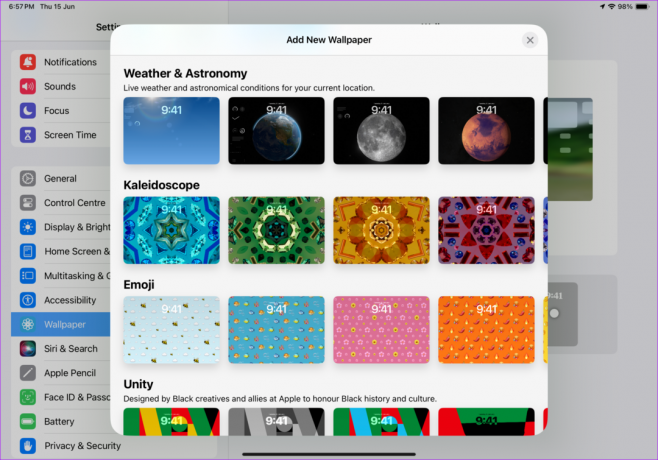
Vaihe 3: Anna sille asiaankuuluva lupa käyttää sijaintiasi. Napauta Lisää.

Vaihe 4: Voit käyttää samaa taustakuvaa aloitusnäyttöön tai valita eri kuvan napauttamalla Mukauta aloitusnäyttöä.

Vaihe 5: Voit muuttaa taustakuvan väriä, lisätä liukuväriä, valita toisen kuvan Kuvat-sovelluksesta tai käyttää siihen sumennustehostetta. Napauta Valmis.
Tarkista uuden taustakuvan kipu toiminnassa lukitusnäytössä ja aloitusnäytössä.
Käytä live-taustakuvia iPadissa
iPadOS 17:n avulla voit lisätä live-taustakuvan lukitusnäytöllesi. Se lisää dramaattisen tehosteen iPadisi lukitusnäyttöön. Tarkastetaan se toiminnassa.
Vaihe 1: Avaa Photos-sovellus iPadillasi. Siirry sivupalkista Live Photos -osioon.
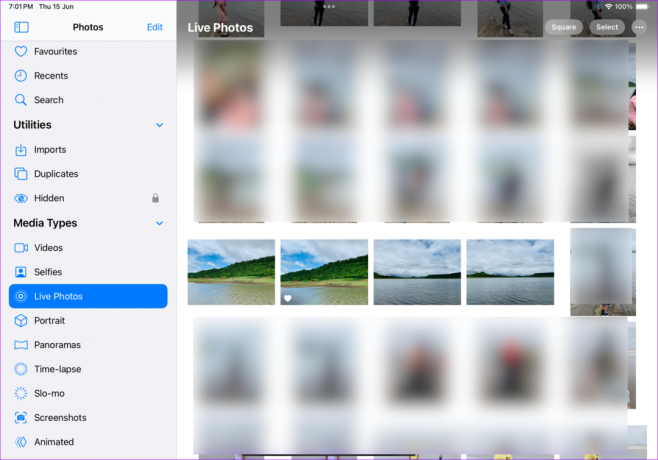
Vaihe 2: Valitse suosikkikuvasi. Napauta Jaa-kuvaketta vasemmassa yläkulmassa ja valitse Käytä taustakuvana.

Vaihe 3: Ota liike käyttöön oikeasta alakulmasta. Napauta Lisää ja aseta se taustakuvapariksi.
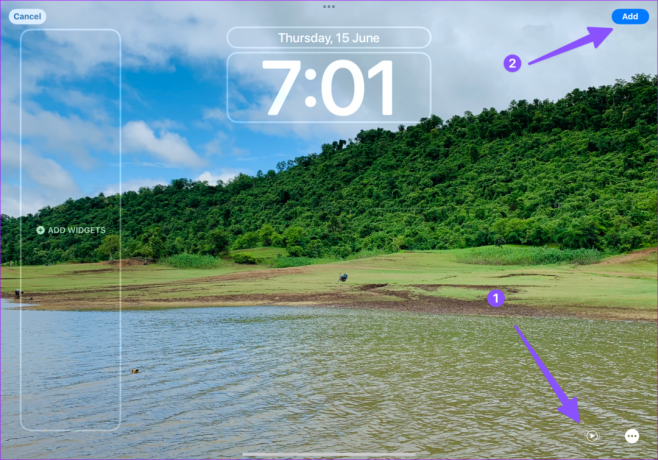
Katkaise iPadista virta painamalla virtapainiketta ja tarkista live-taustakuvasi toiminnassa painamalla sitä uudelleen. Voit halutessasi lukea omistetun postauksen aseta live-taustakuva iPhoneen liian.
Nyt kun olet lisännyt suosikkitaustakuvasi iPadiin, on aika tehdä siitä toimiva useilla lukitusnäytön widgeteillä. Ilmoitettu iOS 16:n kanssa lukitusnäytön widgetit ovat saatavilla myös iPadille.
Vaihe 1: Avaa iPadin lukitusnäyttö ja paina sitä pitkään. Valitse Mukauta.

Vaihe 2: Valitse lukitusnäyttösi.
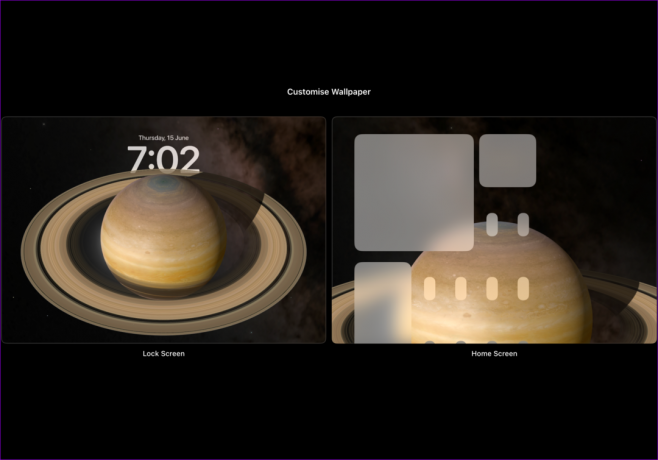
Vaihe 3: Napauta Lisää widgettejä. Voit tarkistaa widget-ehdotusluettelon ja tuetut sovellukset samasta valikosta.
Vaihe 4: Voit napauttaa widgetiä tai vetämällä sen sivupalkkiin lisätäksesi sen lukitusnäyttöön. Voit lisätä pieniä, keskikokoisia ja suuria widgetejä.

Vaikka nykyinen valikoima on suppea, odotamme kolmannen osapuolen kehittäjien lisäävän lukitusnäytön widget-tuen, kun Apple julkaisee iPadOS 17:n yleisölle syksyllä.
Parasta on, että nämä widgetit ovat interaktiivisia. Voit avata tietyn artikkelin Safarin lukulista-widgetistä tai suorittaa tehtävän Muistutukset-widgetistä avaamatta sovellusta. Toteutus on kohdallaan.
3. Mukauta kellon tyyliä
Oletuskellotyyli valkoisilla fonteilla saattaa olla joillekin tylsää. Voit lisätä sen helposti alla olevien vaiheiden avulla.
Vaihe 1: Avaa iPadin lukitusnäyttö ja paina sitä pitkään. Valitse Mukauta.

Vaihe 2: Napauta kelloa ja se avaa Fontti ja väri -valikon.

Vaihe 3: Napauta maapallokuvaketta valitaksesi arabian, arabialaisen intialaisen, devanagarin, khmerien ja burmalaisen tyylin. Voit muuttaa fonttityyliä, säätää fontin paksuutta ja jopa vaihtaa väriä.

Kun muutat fontin väriä, järjestelmä soveltaa samaa widgeteihisi yhtenäisen ulkoasun saavuttamiseksi.
4. Luo uusi lukitusnäyttö
iPadOS 17:n avulla voit myös luoda useita lukitusnäyttöjä eri tarkoituksiin. Voit esimerkiksi luoda lukitusnäytön työaikana ja valita toisen, jossa on henkilökohtaisia kuvia kotona.
Vaihe 1: Siirry iPadin asetuksissa Taustakuva-valikkoon.
Vaihe 2: Napauta "Lisää uusi taustakuva" ja noudata ensimmäisessä osiossa olevia ohjeita luodaksesi taustakuvaparin widgeteillä ja mukautetulla kellofontilla.
Vaihe 3: Tarkista kaikki lukitusnäytön ja aloitusnäytön yhdistelmät samasta valikosta. Ota pari käyttöön napauttamalla Aseta nykyiseksi.

Aseta uusi iPadin lukitusnäyttö
iPadOS 17 tuo tervetulleita muutoksia iPadin lukitusnäyttöön. Miten aiot muokata sitä? Näytä meille täydellinen kokoonpanosi alla olevissa kommenteissa.
Päivitetty viimeksi 16. kesäkuuta 2023
Yllä oleva artikkeli saattaa sisältää kumppanilinkkejä, jotka auttavat tukemaan Guiding Techiä. Se ei kuitenkaan vaikuta toimitukselliseen eheyteemme. Sisältö pysyy puolueettomana ja autenttisena.

Kirjoittanut
Parth työskenteli aiemmin EOTO.tech: llä teknisten uutisten parissa. Hän työskentelee tällä hetkellä freelancerina Guiding Techissä ja kirjoittaa sovellusten vertailusta, opetusohjelmista, ohjelmistovinkkeistä ja temppuista sekä sukeltaa syvälle iOS-, Android-, macOS- ja Windows-alustoihin.



